În AutoCAD de multe ori trebuie să lucreze cu inserții în desen, substratul. Acesta poate fi bitmapuri, imagini scanate, documente PDF, hărți, planuri, diagrame de piese, etc. chiar desene DWG obișnuite. Cu ajutorul link-urilor externe la îndemână „copie“ desen, schiță mijloacele de AutoCAD.
Atunci când se lucrează cu substraturi au adesea întrebări:
Să comanda toate aceste întrebări.
1. Selectați cadrul figurii absente (substrat), un buton va apărea în partea de sus a „link-uri“, faceți clic pe ea. Dacă aveți interfața clasică AutoCAD - mergeți la meniul „Insert“ - există „link-uri“.

2. În gestionarea referințelor externe în AutoCAD link-urile de rând cu starea „nu a fost găsit“. Această imagine AutoCAD nu găsește pe drum la încărcarea desenului.
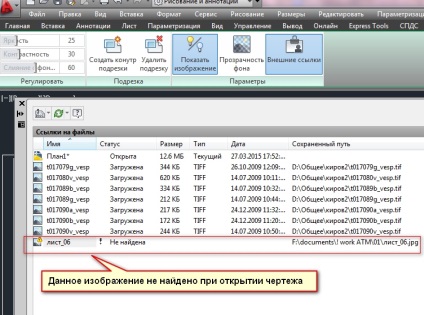
Apropo, informațiile privind imaginea inserată poate fi văzut și în caseta de proprietăți de desen. Apăsați pe Ctrl + 1 pentru imaginea obiectului selectat.
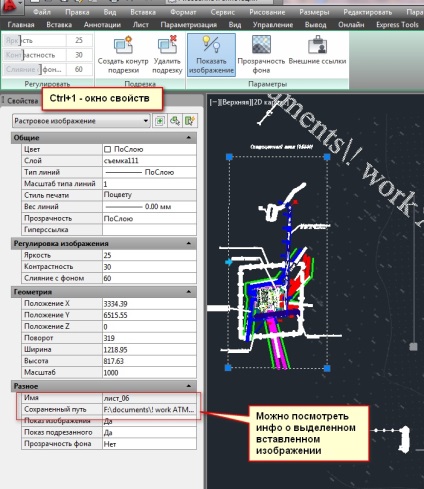
3. Faceți clic pe rândul dorit, cu un statut de „Not Found“, iar în partea de jos a „link-uri“ pentru a vedea setările avansate.
4. Pentru a specifica fișierul AutoCAD în legăturile externe corecte - click pe butonul din dreapta în „Salvat de drum“, „“
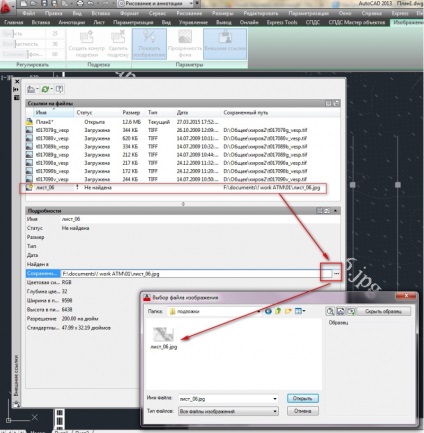
Cum de a schimba calea unei referințe externe în AutoCAD
5. Selectați fișierul dorit de substrat, faceți clic pe el, „Open.“
Notă: Trebuie să aveți acces la acest substrat fișier. Dacă introduceți un fișier pur și simplu nu au, cum ar fi desenul nu este creat de tine și de transfer vă pentru a lovi numai fișierul desen DWG fără un raster sau PDF inserat - care să fie afișate o imagine prin metoda de mai sus nu funcționează, pentru că nu va fi nimic să-i înfățișeze. În acest caz, este necesar să se solicite în continuare să sprijine fișierul, pune-l în folderul cu fișierul DWG desen și de sarcină așa cum se arată în imaginea de mai sus.
După ce specificați fișierul corect, veți vedea desenul imagine încărcată:
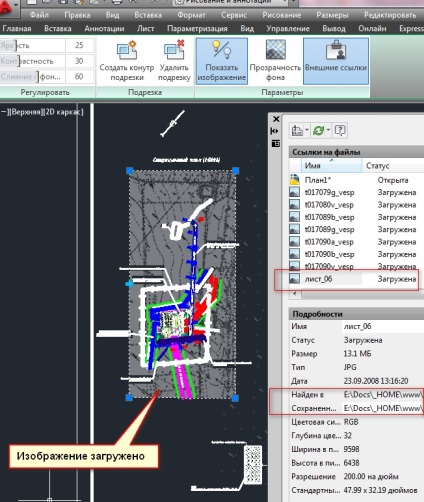
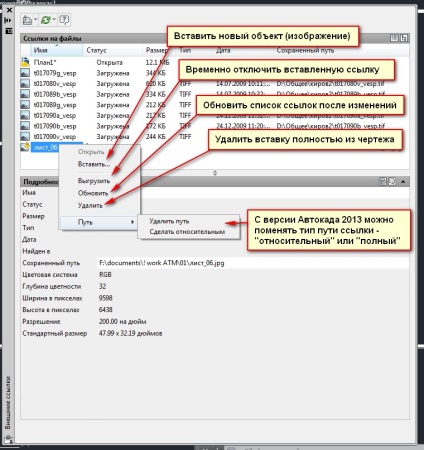
Consiliul. Atunci când se lucrează cu o varietate de plug-in-ul se recomandă pentru a crea imagini dintr-un dosar cu un desen subdirector DWG de lucru de „sprijin“ și a plasat toate link-urile externe cu căi relative. În acest caz, atunci când mutați un dosar, desene și „substraturi“ - imaginea nu se va pierde.